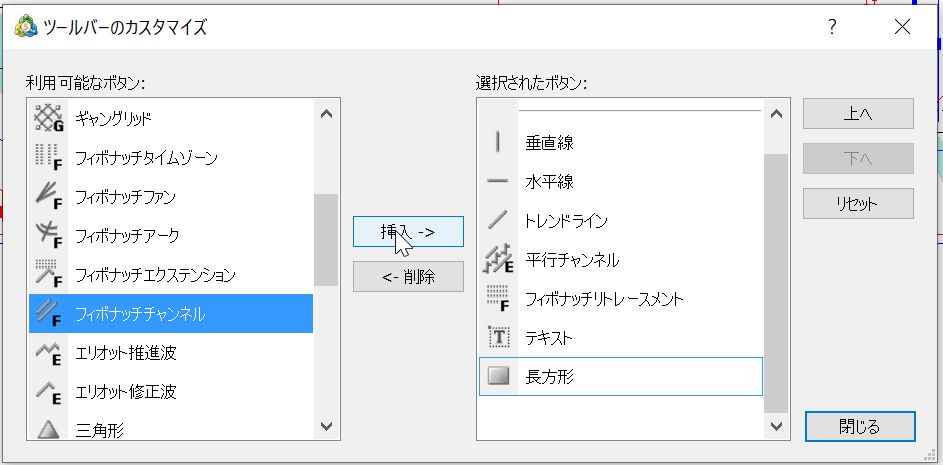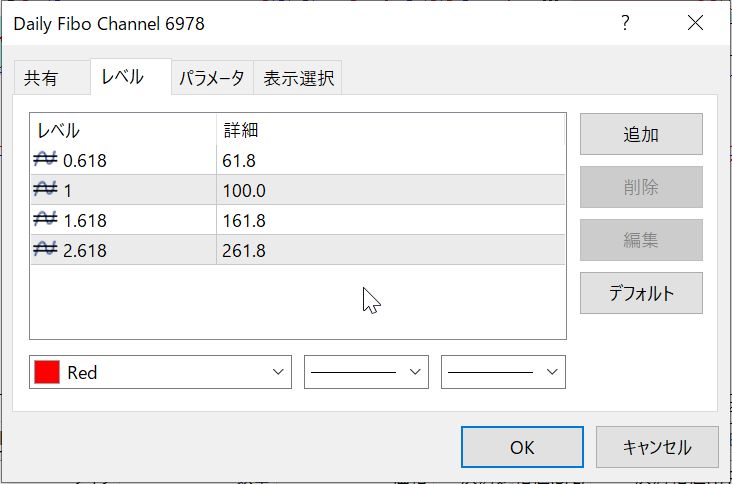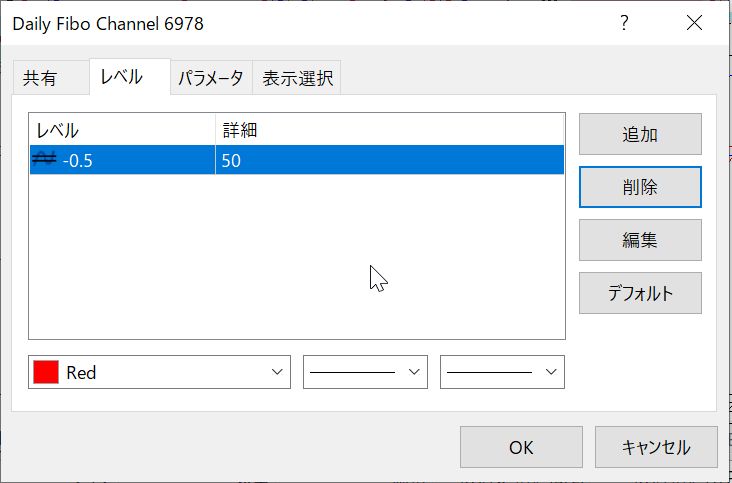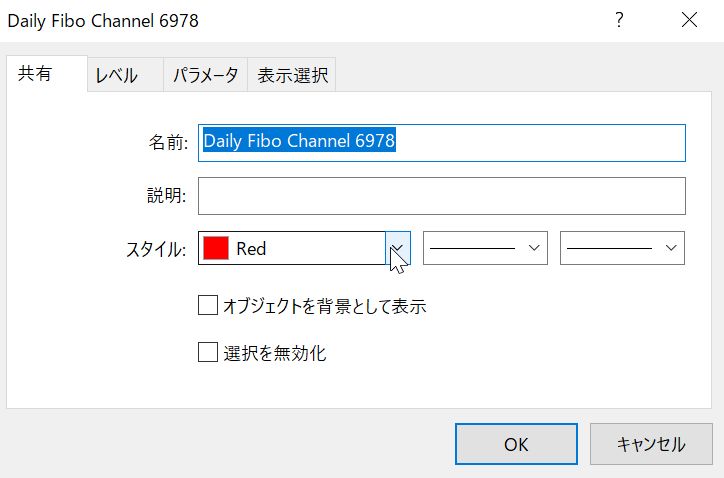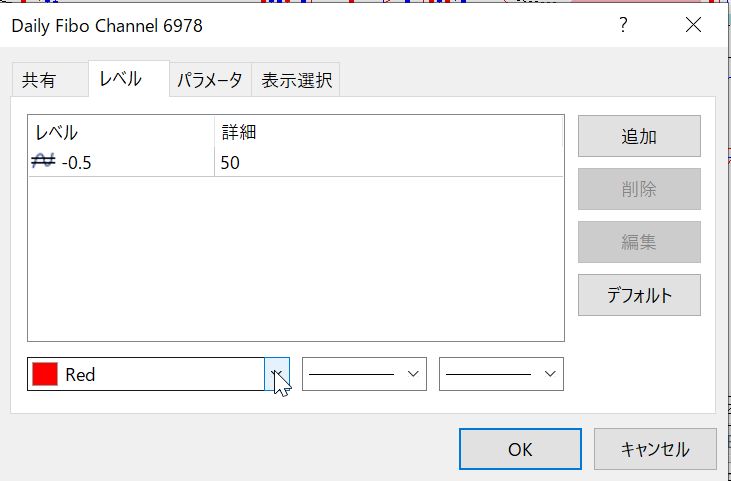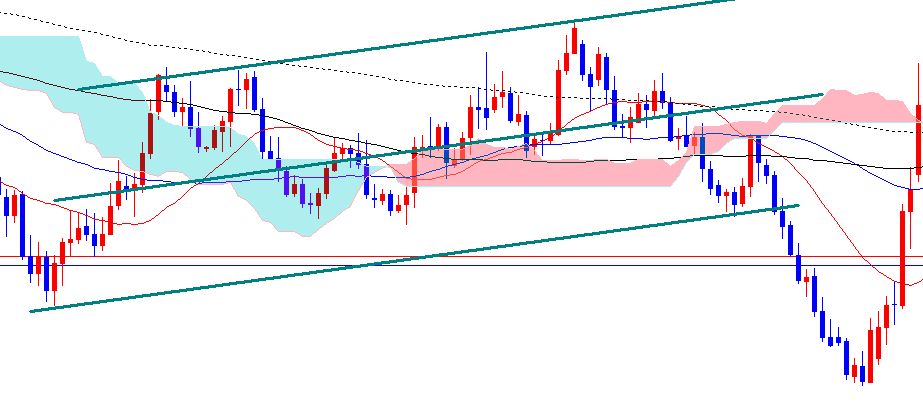チャートにラインを引く際にチャネルラインを引いて、チャネルの上限や下限からエントリーしている人は多いかと思います。
チャネルはセンターラインも意識されるので、チャネルにセンターラインを表示させたい人は多いと思いますが、MT4標準の平行チャネルだとセンターラインは表示されません。
ですが、描画するラインの種類を変える簡単な方法でMT4やMT5のチャネルラインにセンターラインを表示させることができるので、今回はその方法をシェアしていきたいと思います。
MT4やMT5で平行チャネルのセンターラインを表示させる方法
MT4やMT5で平行チャネルのセンターラインを表示させるには、平行チャネルではなくフィボナッチチャンネルを使用することで可能になります。
通常、MT4でチャネルラインを引く場合、挿入>オブジェクト>チャネルから平行チャネルからチャネルラインを引いている人が多いと思います。
こちらはチャネルの上限と下限ラインのシンプルな平行チャネルラインを引くことができますが、平行チャネルではセンターラインを表示させることができません。
これをフィボナッチチャネルを使用して少し設定を変えることで、センターラインを引くことができます。
フィボナッチチャネルを表示する方法
まずフィボナッチチャネルを表示する方法です。
メニューバーの挿入>オブジェクト>フィボナッチ係数>フィボナッチチャネルを選択することで、フィボナッチチャネルの描画ができます。
その他、ラインなどはツールバーに表示させている人も多いと思いますが、その場合はツールバー上に表示させておくと今後ラインを引く際に便利です。
ツールバー上にフィボナッチチャネルを表示させる設定方法
表示させるには、ツールバー上のラインなどのアイコン上で右クリックをしてカスタマイズを選択します。
するとツールバーに表示させるラインなどを追加・削除してカスタマイズすることができます。
まだ追加していない場合はカスタマイズ画面の左側にフィボナッチチャネルがありますので、そちらを選択して「挿入」をクリックすると追加することができます。
無事にツールバーに追加できたら、以降はツールバー上のフィボナッチチャネルを選択するだけでチャネルが描画できるようになります。
フィボナッチチャネルにセンターラインを表示する方法
フィボナッチチャネルはデフォルトではセンターラインは表示されておらず、色々といらないラインもあります。
そのため、設定が必要になります。
一度フィボナッチチャネルを描画した後にチャネル上で右クリックをしてプロパティを選択します。
(右クリックをしてもメニューが出ない場合はチャネルをダブルクリックして選択状態(アクティブ)にします。)
プロパティ画面が開いたら、レベルのタブを選択します。
表示されているレベルのうち1つを除いてすべて削除します。
1つ残したレベルの「レベル」を「-0.5」に設定します。
詳細はチャネル上に表示される説明になるので、「50」や「センターライン」などでも良いですし、空欄にしても良いと思います。
ちなみにレベルを「1」にすれば等倍チャネルを表示することもできます。
後、チャネルのラインカラーを変更したい時は「共有」タブで上限と下限のラインカラーを、「レベル」タブでセンターラインのカラーを設定できます。
チャートの背景色などにあわせて見やすいカラーに変更しておきましょう。
ちなみに、カラー選択のプルダウンの横のプルダウンで線のタイプ(実線・点線など)を、さらにその右のプルダウンでラインの太さを設定できるので、こちらも見やすいように設定します。
設定完了したらOKボタンを押してチャート画面に戻ります。
無事に表示できました。
後はチャネルの幅や傾きを合わせて、ハマるラインにしていけばセンターラインも使えるラインになってきます。
Youtubeやツイッターで情報発信している人のチャートでは、センターラインを表示させているMT4の画像がないのでできないかと思っていましたが、結構簡単に実現できました。
私自身はチャネルをゴリゴリに引いてトレードしているわけではないのですが、チャネルが見える時には引くようにしていますし、そんな時はセンターラインが効いていたりします。
チャネルの幅が広かったり、中長期のチャネルであるほど上限下限に達する回数は少なく、センターラインの反発やブレイクもトレードに活かしていきたいですね。
同じ悩みを持っている人に、今回の記事が少しでも参考になると幸いです。
ではでは。